- Autor Abigail Brown [email protected].
- Public 2023-12-17 07:01.
- E modifikuara e fundit 2025-01-24 12:24.
Është e lehtë të përdorësh iPad për të kryer punën, por për të qenë efikas me të, do të duhet të përdorësh veçoritë e duhura dhe të shkarkosh aplikacionet e duhura për të. Kjo përfshin konfigurimin e iPad për t'u bërë asistentin tuaj personal, përdorimin e aplikacioneve më të reja për hartimin e dokumenteve, shfrytëzimin e cloud për të sinkronizuar dokumentet ndërmjet pajisjeve dhe bashkëpunimin me shokët e skuadrës.
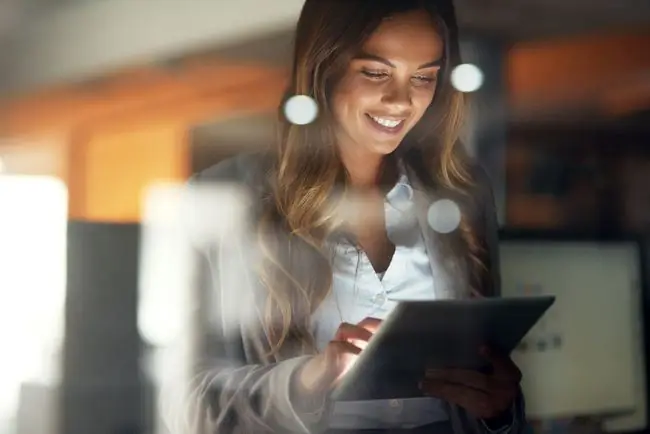
Përfitoni nga Siri
Siri nuk është vetëm për të porositur pica ose për të kontrolluar motin. Siri është një mjet efektiv produktiviteti që bashkohet me iPad dhe përdoret më së miri si një asistent personal. Siri mund të ndihmojë në shumë mënyra. Përdorni Siri për të vazhduar me përkujtuesit, për të caktuar oraret e takimeve dhe për të planifikuar ngjarje. Siri gjithashtu merr diktim zanor, në mënyrë që të mos keni nevojë të përdorni tastierën në ekran.
Siri funksionon në kombinim me Kalendarin e iPad, Përkujtuesit dhe aplikacionet e tjera. Këto aplikacione sinkronizohen gjithashtu përmes iCloud, kështu që mund të vendosni një kujtesë në iPad tuaj dhe ta shfaqni atë në iPhone tuaj. Kur shumë njerëz përdorin të njëjtën llogari iCloud, ata të gjithë kanë qasje në ato ngjarje kalendarike.
Këtu janë disa gjëra që Siri mund të bëjë për ju:
- Thuaj, "Më kujto të marr pjesë në takimin e Millerit në orën 9 të mëngjesit në orën 8:30 të mëngjesit të së martës." Siri do të vendosë një kujtesë në orën 8:30 të mëngjesit për një takim në orën 9 të mëngjesit, gjë që është e dobishme nëse duhet të përgatiteni për të.
- Thuaj, "Krijoni një takim me Chris Miller nesër në orën 9 të mëngjesit." Siri do të bllokojë kalendarin tuaj për orën 9 të mëngjesit të nesërmen. Koha e parazgjedhur e ngjarjes është për një orë, por ju mund t'i tregoni Sirit sa do të zgjasë.
- Thuaj, "Kini parasysh se dimensionet e tavolinës sime janë 36 me 24." Siri do të hapë aplikacionin Notes dhe do të futë informacionin.
Shkarko një paketë Office
Një nga sekretet pak të njohura për iPad-in është se ai vjen me një suitë zyre. Apple iWork, i cili përfshin Pages, Numbers dhe Keynote, është një shkarkim falas për këdo që ka blerë një iPad ose iPhone në vitet e fundit. Apple iWork përmban aplikacione për përpunimin e tekstit, fletëllogaritëse dhe prezantime.
Nëse preferoni Microsoft Office, ekziston një version i unifikuar i aplikacionit për iPad që është gjithçka-në-një që përmban Excel, Word dhe PowerPoint. Plus, mund të shkarkoni Outlook, OneNote, Skype dhe SharePoint Newsfeed.
Ka gjithashtu aplikacione për Google Docs dhe Google Sheets që e bëjnë më të lehtë përdorimin e mjeteve të Google të bazuara në renë kompjuterike.
Integroni hapësirën ruajtëse në renë kompjuterike
Dropbox është një tjetër aplikacion produktiv për iPad. Kjo e bën kopjen rezervë të dokumenteve në iPad një punë të shpejtë dhe është e mrekullueshme kur dëshironi të punoni në një iPad dhe një PC në të njëjtën kohë. Dropbox sinkronizon skedarët në sekonda. Bëni një foto dhe bëni kontakte në iPad, bëni një shtresë më të thellë modifikimesh në kompjuterin tuaj dhe më pas kthehuni në iPad për të ndarë foton.
Ka zgjidhje të tjera të shkëlqyera për ruajtjen e reve kompjuterike për iPad. Apple e ka bërë të lehtë menaxhimin e dokumenteve në renë kompjuterike me aplikacionin Files dhe funksionin zvarrit dhe lësho.
Përfundim
Ipad shkëlqen në komunikim. Përdorni iPad-in si telefon dhe midis FaceTime dhe Skype, aksesoni videokonferencat. Kur po planifikoni një takim video të plotë, zgjidhni midis Cisco WebEx Meetings dhe GoToMeeting. Këto aplikacione bëjnë të mundur bashkëpunimin, stuhi mendimesh dhe qëndrim të organizuar me një ekip njerëzish.
Skanoni dokumente me iPad-in tuaj
Kamera e iPad mund të veprojë si një skaner, dhe së bashku me një aplikacion, është e lehtë të bësh një fotografi të një dokumenti dhe ta këpusësh imazhin në mënyrë të përsosur në mënyrë që të duket sikur ka kaluar nëpër një skaner të vërtetë. Pjesa më e mirë është se shumica e aplikacioneve të skanerit mund ta kopjojnë dokumentin në hapësirën ruajtëse të resë kompjuterike, ta shënojnë dokumentin, ta printojnë dhe ta dërgojnë si një bashkëngjitje me email.
Scanner Pro është një nga aplikacionet kryesore që skanon dokumente. Për të skanuar një dokument me Scanner Pro, prekni butonin Plus për të aktivizuar kamerën iPad. Më pas, rreshtoni dokumentin në kufijtë e kamerës. Scanner Pro pret derisa të ketë një shkrepje të qëndrueshme, nxjerr automatikisht foton dhe e pret atë në mënyrë që të shfaqet vetëm dokumenti.
Blini një printer AirPrint
iPad është i pajtueshëm me shumë printera direkt jashtë kutisë. AirPrint lejon iPad dhe printer të komunikojnë përmes një rrjeti lokal Wi-Fi, kështu që nuk ka nevojë të lidhni iPad-in me një printer. Thjesht blini një printer që mbështet AirPrint, lidheni atë me rrjetin tuaj Wi-Fi dhe iPad do ta njohë atë.
Mund të printoni nga aplikacionet e iPad duke shtypur butonin Share, i cili duket si një kuti me një shigjetë që del prej saj. Nëse aplikacioni mbështet printimin, butoni Print shfaqet në rreshtin e dytë të butonave në menynë Share.
Si ta përdorni iPad-in tuaj si një monitor të dytë
Shkarko aplikacionet e duhura
Nëse keni nevojë të mbani shënime që janë përtej aftësive të aplikacionit të integruar Notes dhe nëse dëshironi të ndani shënime me pajisje jo-iOS, provoni Evernote. Evernote është një version i Notes i bazuar në renë kompjuterike me shumë platforma.
Nëse punoni me skedarë PDF, provoni GoodReader për të lexuar dhe modifikuar shënimet. GoodReader lidhet me zgjidhjet e njohura të ruajtjes së resë kompjuterike, kështu që mund ta lidhni atë në rrjedhën tuaj të punës.
Nëse nevoja juaj për të menaxhuar detyrat shtrihet përtej asaj që mund të ofrojnë përkujtuesit e iPad dhe aplikacionet e kalendarit, provoni Things. Things është një nga aplikacionet më të produktivitetit në iPad për shkak të epërsisë së tij si menaxher detyrash.
Shumë detyra dhe ndërrimi i detyrave
Pasi të keni ngarkuar iPad-in tuaj me aplikacione të shkëlqyera, mësoni se si të lundroni ndërmjet atyre aplikacioneve në mënyrë efikase. Përdorni Task Switching për të zhvendosur shpejt ndërmjet aplikacioneve të ndryshme pa probleme. Për të aktivizuar Task Switching, klikoni dy herë butonin Home për të shfaqur ekranin e detyrave, më pas prekni aplikacionin që dëshironi të përdorni. iPad e mban aplikacionin në kujtesë kur është në sfond, në mënyrë që të ngarkohet shpejt kur ta aktivizoni.
Një mënyrë tjetër për të shfaqur ekranin e detyrave është të vendosni katër gishta në ekranin e iPad dhe t'i lëvizni gishtat lart. Që kjo të funksionojë, gjestet me shumë detyra duhet të aktivizohen në cilësimet e iPad.
Mënyra më e shpejtë për të kaluar ndërmjet detyrave është përdorimi i dokut të iPad. Doku i ri ju lejon të vendosni më shumë ikona në të për qasje të shpejtë dhe përfshin tre aplikacionet e fundit që keni hapur. Këto ikona janë në anën e djathtë të bankës. Për të hyrë në dok nga çdo aplikacion, rrëshqitni lart nga skaji i poshtëm i ekranit.
Mund të përdorni gjithashtu dokun për të kryer shumë detyra. Në vend që të prekni një ikonë aplikacioni për të kaluar në të, mbajeni gishtin mbi të. Kur një aplikacion është i hapur, prekni dhe mbani një ikonë në dok, më pas tërhiqeni në anën e ekranit. Nëse të dy aplikacionet mbështesin kryerjen e shumë detyrave, aplikacioni në ekran të plotë zhvendoset për të lejuar që aplikacioni i ri të hapet në anën e ekranit. Kur shfaqen dy aplikacione në të njëjtën kohë, përdorni ndarësin midis tyre për të lejuar që secili të zë gjysmën e ekranit ose të lejojë që një të ekzekutohet në anën e ekranit. Zhvendosni ndarësin nga ana e ekranit për të mbyllur një aplikacion me shumë detyra.
iPad Pro 12,9 inç
Për të rritur produktivitetin, shikoni iPad Pro. Ka një ndryshim të madh midis iPad Pro dhe linjës iPad Air (ose iPad). iPad Pro rivalizon shumicën e laptopëve për sa i përket fuqisë përpunuese, ai dyfishon RAM-in që gjendet në iPad-ët e tjerë dhe ka ekranin më të avancuar se çdo iPad, duke përfshirë mbështetjen për ngjyrat me gamë të gjerë.
Por nuk është vetëm shpejtësia që do t'ju bëjë më produktivë. Hapësira shtesë e ekranit në modelin 12,9 inç është e mrekullueshme për kryerjen e shumë detyrave. Dhe nëse krijoni shumë përmbajtje, tastiera më e madhe në ekran ka pothuajse të njëjtën madhësi si një tastierë e zakonshme. Ai ka rreshtin e tasteve të numrave dhe simboleve në krye, në vend që t'ju bëjë të kaloni midis paraqitjeve të ndryshme.
Mësoni se si profesionistët lundrojnë në iPad
Për të qenë më produktiv në iPad, zbuloni se si të jeni më efikas gjatë përdorimit të tij. Ka një sërë shkurtoresh navigimi që mund t'ju ndihmojnë të arrini më shpejt atje ku dëshironi. Për shembull, në vend që të kërkoni për një aplikacion, hapeni shpejt atë duke rrëshqitur poshtë në ekranin bazë për të hapur Spotlight Search. Më pas, shkruani emrin e aplikacionit në shiritin e kërkimit. Mund të hapësh gjithashtu aplikacione duke përdorur Siri.
Gjithashtu, përdorni ekranin e detyrave. Mund të klikoni dy herë në butonin Home për të shfaqur ekranin e detyrave. Edhe nëse nuk po kaloni përpara dhe mbrapa midis aplikacioneve, kjo është një mënyrë e shkëlqyer për të hapur një aplikacion nëse e keni përdorur së fundi.
Shto faqe interneti në ekranin bazë
Nëse përdorni shpesh uebsajte specifike për punë, për shembull, një sistem të menaxhimit të përmbajtjes (CMS), kurseni kohë duke shtuar faqen e internetit në ekranin bazë të iPad. Kjo lejon faqen e internetit të veprojë si çdo aplikacion tjetër. Për të ruajtur faqen e internetit si një ikonë aplikacioni, lundroni në faqen e internetit, prekni butonin Share dhe zgjidhni Shto në Ekranin bazë Vendoseni në një dosje ose zhvendoseni atë në stacionin e iPad, i cili do t'ju japë akses të shpejtë në të në çdo kohë.
Email i dedikuar krahas kompjuterit tuaj
Përdorimi i iPad-it tuaj nuk duhet të ndalet vetëm sepse jeni ulur në kompjuterin tuaj desktop. iPad mund të shërbejë një sërë funksionesh të shkëlqyera gjatë punës. Përdoreni atë si klient emaili ose klient mesazhesh të çastit, ose si akses të shpejtë në një shfletues ueb.
Kjo funksionon edhe më mirë nëse keni një dok për iPad-in tuaj, gjë që e bën atë pothuajse si një monitor tjetër. Nëse dëshironi që ai të veprojë si një monitor shtesë, shkarkoni një aplikacion si Duet Display.
Blini një tastierë
Shumë njerëz habiten se sa shpejt mund të shkruajnë duke përdorur tastierën në ekran, veçanërisht pasi mësojnë shkurtoret e tastierës, të tilla si kapërcimi i apostrofit dhe lejimi i AutoCorrect për ta futur atë.iPad gjithashtu ju lejon të diktoni çdo kohë që tastiera është në ekran duke shtypur butonin e mikrofonit që është i ngulitur në tastierën standarde.
Nëse planifikoni të shkruani shumë në iPad, asgjë nuk mundet më shumë se një tastierë fizike. Linja e tabletave iPad Pro mbështet tastierën inteligjente të Apple, e cila mund të jetë tastiera më e mirë e përgjithshme për iPad. Një pjesë e këndshme në lidhje me tastierat e Apple është se shkurtoret e kompjuterit si Command+C për kopje funksionojnë gjithashtu në iPad. Dhe kur përdoret me tastierën prekëse virtuale, është pothuajse si të përdorni një kompjuter.
Nëse nuk keni një iPad Pro, përdorni tastierën Magic Apple me iPad dhe përfitoni shumë nga të njëjtat veçori. E vetmja gjë që nuk do të bëjë është të karikojë përmes lidhësit të ri në iPad Pro. Ekziston gjithashtu një shumëllojshmëri e gjerë tastierash të palëve të treta si tastiera Anker Ultra Compact dhe Logitech Type+, që është një rast me një tastierë të integruar.
Çelësi për të blerë një tastierë me valë është të siguroheni që ajo mbështet Bluetooth dhe të kërkoni mbështetje për iOS ose iPad në kuti. Nëse preferoni të përdorni një kuti tastierë, sigurohuni që të funksionojë me modelin tuaj iPad. Modelet e iPad përpara iPad Air kanë dimensione të ndryshme dhe me tre madhësi të ndryshme për iPad, sigurohuni që kasa t'i përshtatet modelit tuaj.
Mund të përdorësh një tastierë me tela me iPad, por do të të duhet një përshtatës i kamerës.






